Новые возможности Photoshop CS5, создаем 3D раздутый текст, скачать бесплатно
Шаг 1 В запущенном Photoshop CS5 создайте документ и примените к фоновому слою градиент( использованы цвета: #afc7c0 и #bac1d7):
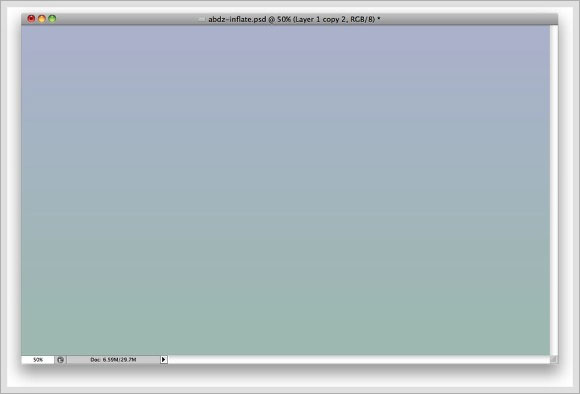
Шаг 2 Здесь я импортировал вектор из иллюстратора, чтобы преобразовать его в трехмерный объект, используя инструмент Repoussé. Векторное изображение я вставил как Shape Layer:
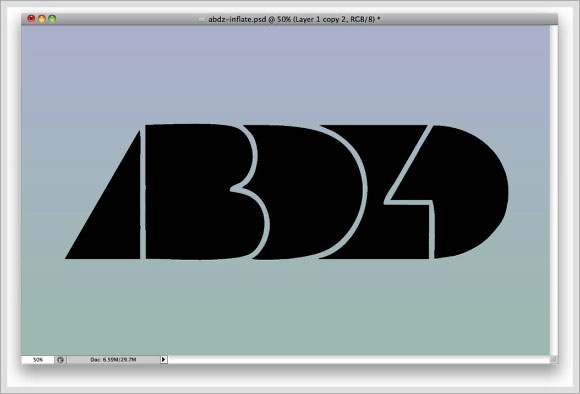
Шаг 3 Дальше примените 3D>Repoussé>Selected Path. Выберите заданный стиль Inflate (1). В поле опции Extrude используйте указанные значения (2). Для поля опции Inflate в выпадающем списке напротив Sides выберите Front and Back; Angle установите к 90º, Strength = 0.4 (3). В поле опции Scene Settings выберите для параметра Lights пункт Mardi Gras:
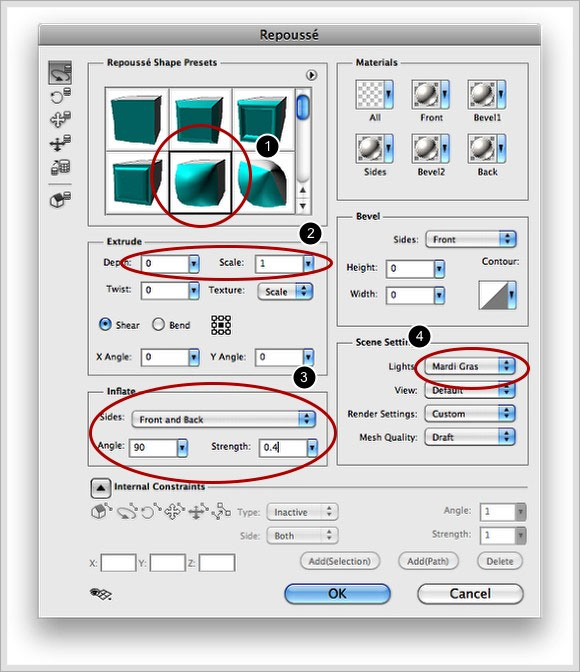
Шаг 4 Опция Mardi Gras создаст 3 цветных света в нашей 3D сцене. Но теперь давайте еще добавим некоторые настройки и применим хороший материал для объектов:
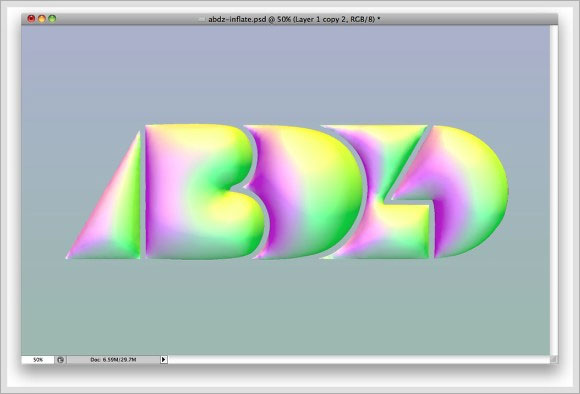
Шаг 5 Нажмите на значок в правом верхнем углу палитры 3D и включите пункты Ground Plane Shadow Catcher и Snap Object to Ground Plane — это создаст тень, поскольку объект находится на земле:
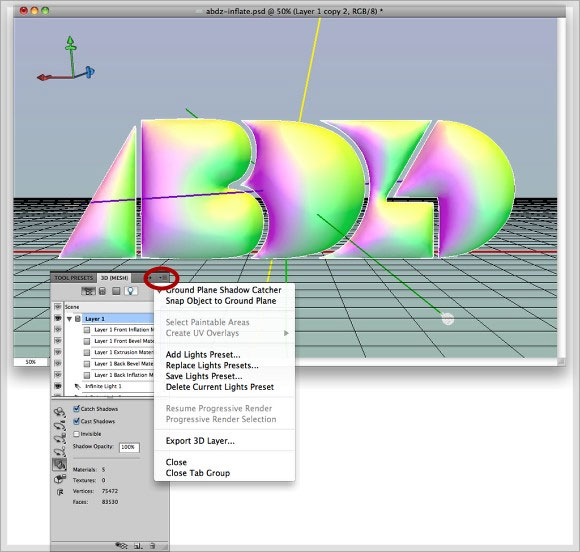
Шаг 6 Зайдите в 3D>Browse 3D Content Online... после чего вы будете переадресованы к вебсайту Adobe Photoshop, где будет находится блок с закачкой материалов для 3D объектов с синей кнопкой Download. Кликните на нее, чтобы загрузить Ткани, Стекло, Металл, Камни и другие отличные материалы, которые будут использоваться в Фотошопе. После загрузки установите их:
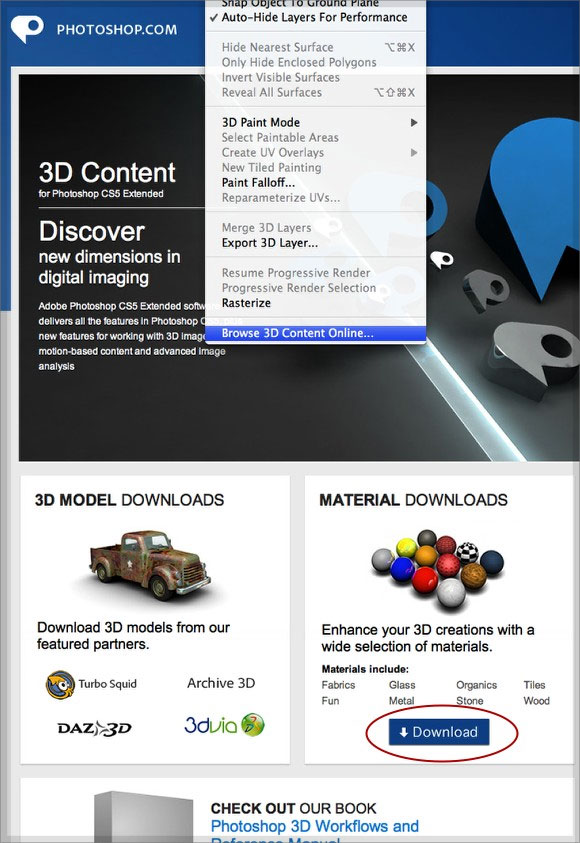
Шаг 7 После установки, при нажатии на правую верхнюю иконку в окне materials у Вас будут отображены новые установленные материалы (как я упоминал прежде это будут Fabrics, Fun, Glass, Oragnic и пр.). Определите категорию Metal а в его наборе выберите Chrome 2:
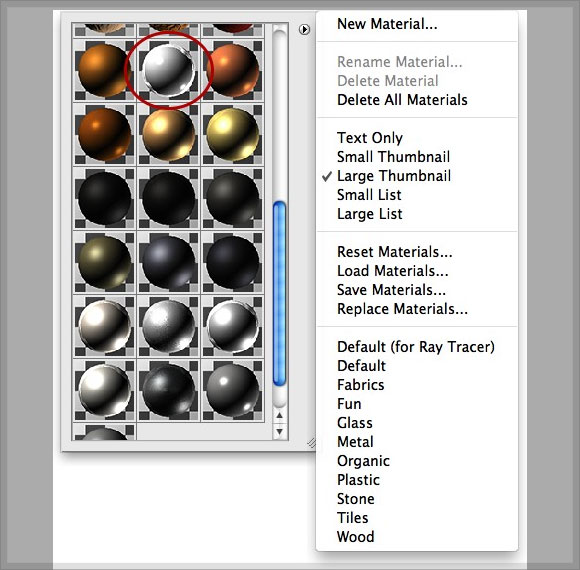
Шаг 8 Теперь, когда мы выбрали освещение и материал произведем рендер нашего 3Д-текста. Нажмите на Scene в палитре 3D и на против надписи Quality выберите пункт Ray Traced Final. На рендер уйдет некоторое время, но результат будет действительно хороший:
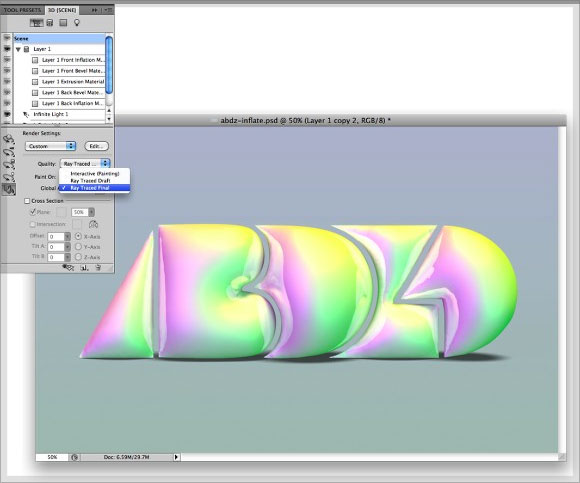
Шаг 9 Ниже слоя с текстом нарисуйте овальный белый круг, будто это освещенная площадка на которой стоит наш текст. Потом примените фильтр Gaussian Blur, чтобы размыть этот овал:

Шаг 10 Находясь на верхнем слое нажмите Ctrl+Alt+Shift+E, чтобы получить новый слой-копию сделанный из всех видимых слоев и размойте его фильтром Gaussian Blur, а режим смешивания измените на Multiply
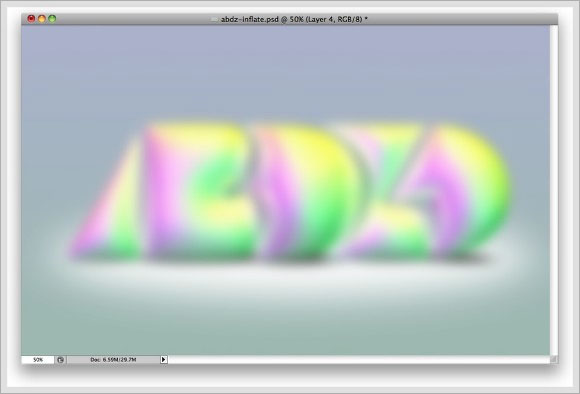
Заключение В Photoshop CS5 Extended у инструмента Repoussé есть много параметров настройки и с помощью их можно создавать действительно классные эффекты. Мы же всего лишь немного игрались с опцией раздувания (Inflate), где задавали только lights и materials, вы же можете пойти дальше:
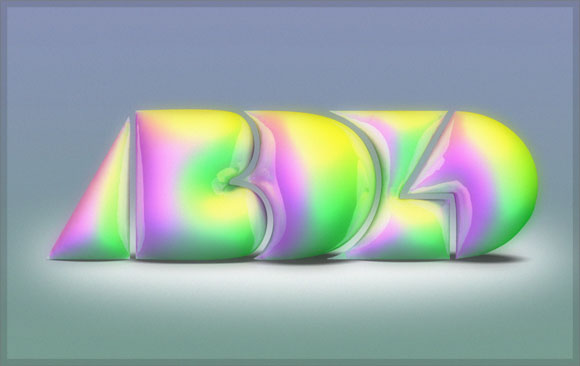
Компания Tineco показала свои новейшие разработки в сфере умной бытовой техники на международной выставке…


